Geriausi 7 ištrintų teksto pranešimų atkūrimo „iPhone“ būdai (palaikoma „iOS 12.1“)
Jei jūs, vaikinai, netyčia ištrynėte tekstąpranešimus „iPhone“, tada jūs ne vieni padarysite šią klaidą. Daugybė žmonių sąmoningai ar netyčia pašalina tekstinius pranešimus iš savo „iPhone“ ir tam tikru momentu supranta, kad kai kurie pranešimai buvo tikrai svarbūs, tačiau tada jie nieko negali padaryti. Tiesą sakant, yra keletas būdų, kaip lengvai gaukite ištrintus pranešimus. Šiandien mes jums parodysime 7 būdus, kaip tai padaryti atkurti ištrintas tekstines žinutes "iPhone". Perskaitykite straipsnį, kad žinotumėte visus metodus tinkamai, kad galėtumėte naudoti geriausią ir lengviausią būdą ištrintoms „iPhone“ tekstinėms žinutėms gauti.
- 1. Kaip atkurti ištrintas tekstines žinutes „iPhone“ be atsarginės kopijos
- 2. Atkurti ištrintus teksto pranešimus „iPhone“ iš „iTunes“ atsarginės kopijos (2 būdai)
- 3. Kaip atkurti ištrintus tekstinius pranešimus iš „iCloud“ atsarginės kopijos (2 būdai)
- 4. Paprašykite savo draugų atsiųsti jus dar kartą, jei atsimenate, kas jums atsiuntė
- 5. Kreipkitės į savo telefono operatorių, norėdami gauti ištrintus teksto pranešimus „iPhone“
- 1 papildomas patarimas: atspausdinkite atkurtus „iPhone“ teksto pranešimus tiesiogiai
- 2 papildomas patarimas: Reguliariai sukurkite atsargines „iPhone“ teksto žinutes, kad išvengtumėte duomenų praradimo
1. Kaip atkurti ištrintas tekstines žinutes „iPhone“ be atsarginės kopijos
Geriausias būdas atkurti ištrintas tekstines žinutes„iPhone“ naudoja „Tenorshare“ https://www.tenorshare.com/products/iphone-data-recovery.html. Šis įrankis veikia puikiai, kad vos keliais paspaudimais atgautumėte visus ištrintus pranešimus. „UltData“ yra suderinamas su naujausia „iOS 12“ ir palaiko „iPhone XS / XS Max / XR“. Jums nereikia jaudintis, net jei praradote pranešimus po „iOS“ atnaujinimo ar „jailbreak“.
Kaip atkurti ištrintas tekstines žinutes naudojant „UltData“:
1 žingsnis Pirmiausia prijunkite „iPhone“ prie kompiuterio. Turite prijungti „iPhone“ prie kompiuterio naudodami USB kabelį ir paleiskite „UltData“ programinę įrangą savo kompiuteryje. Programinė įranga automatiškai aptinka jūsų įrenginį.
Pastaba: Jei programinė įranga neranda įrenginio, atrakinkite „iPhone“ ir bakstelėkite parinktį „Pasitikėti“, kurią galite pamatyti ekrane.

2 žingsnis Tada pradėkite nuskaityti „iPhone“, ar nėra ištrintų pranešimų: Kai įrenginys bus prijungtas, pamatysite keturias parinktis. Spustelėkite „Atkurti iš„ iOS “įrenginio“. Tada pažymėkite parinktį „Žinutės ir priedas“, kurią galite pamatyti ekrane, ir spustelėkite „Pradėti nuskaitymą“.
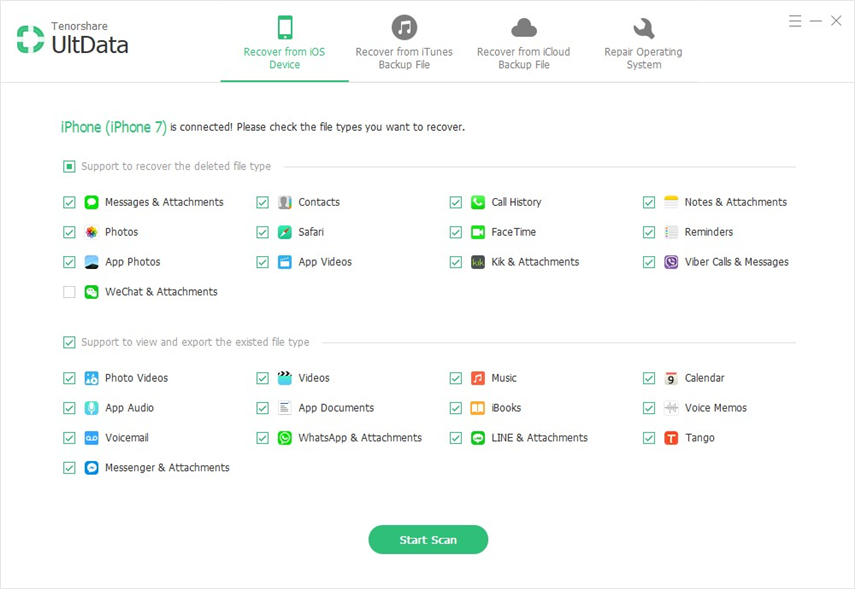
3 žingsnis Tada prieš atkurdami peržiūrėkite pranešimus: Ekrane galite pamatyti visus ištrintus, taip pat esamus pranešimus ir priedą. Spustelėkite ją norėdami pamatyti peržiūrą prieš atkurdami pranešimus. Dabar pasirinkite reikiamą pranešimą ir spustelėkite mygtuką „Atkurti“.

4 žingsnis Galiausiai atkurkite ištrintus teksto pranešimus „iPhone“: Ekrane pamatysite dvi parinktis: atkurti įrenginį ar atkurti kompiuteryje. Spustelėkite „Atkurti įrenginyje“ ir atkursite „iPhone“ ištrintus pranešimus.

2. Atkurkite ištrintus teksto pranešimus „iPhone“ iš „iTunes“ atsarginės kopijos
Jei turite savo tekstinių pranešimų atsargines kopijas„iTunes“, tada taip pat lengvai galėsite lengvai sugrąžinti visus prarastus pranešimus. Paprastai yra du būdai, kurie gali padėti susigrąžinti senus ištrintus teksto pranešimus. Pirmasis yra tiesiogiai per „iTunes“, o antrasis - per „UltData“.
2.1 Tiesiogiai atgaukite ištrintus teksto įrašus iš „iTunes“
Kaip mes visi žinome, kad „iTunes“ yra numatytoji programa„Apple“ savo vartotojams teikia atsarginę visų įrenginio duomenų kopiją ir prireikus atkuria atsarginę kopiją. Nors šioje programoje nėra daug funkcijų, palyginti su kita programa, kai kurie vartotojai vis tiek renkasi tai naudoti. Prieš naudodamiesi šiuo procesu, savo kompiuteryje turite atsisiųsti ir įdiegti naujausią „iTunes“ versiją.
- 1. Kompiuteryje paleiskite „iTunes“. Prijunkite „iPhone“ prie „iTunes“ per USB laidą. Tik po kelių akimirkų programa aptinka įrenginį. Spustelėkite mygtuką Įrenginys ir spustelėkite skirtuką Suvestinė.
- 2. Kitas pasirinkite „Šis kompiuteris“ >> Spustelėkite parinktį „Atkurti atsarginę kopiją“, kurią galite pamatyti ekrane.

2.2 „UltData“ - atrankiniu būdu atkurkite ištrintus pranešimus iš „iTunes“ atsarginių failų
Jei visų savo pranešimų atsarginę kopiją sukūrėte naudodamiTada „iTunes“ taip pat galite naudoti „Tenorshare“ https://www.tenorshare.com/products/iphone-data-recovery.html įrankį ištrintiems tekstiniams pranešimams atkurti, nes šis įrankis yra greitesnis ir lengvesnis nei iTunes. „UltData“ suteikia platų funkcijų, kurios iš tikrųjų yra tikrai naudingos kasdieniame gyvenime, palyginimą su senais ir tradiciniais „iTunes“.
Kaip atkurti ištrintus pranešimus iš „iTunes“ atsarginės kopijos:
1 žingsnis 1.Pirmiausia turite atidaryti „UltData“ savo kompiuteryje ir pasirinkti parinktį „Atkurti iš„ iTunes “atsarginės kopijos failo“, kurią galite rasti pagrindinėje programinės įrangos sąsajoje. Toliau ekrane galite pamatyti visą „iTunes“ atsarginę kopiją. Tada pasirinkite atsarginį failą, kurį norite sukurti, ir spustelėkite „Pradėti nuskaitymą“.

2 žingsnis Netrukus nuskaitymo procesas bus baigtas, o ekrane galėsite pamatyti visą esamą ir ištrintą turinį. Norėdami pamatyti ištrintus elementus, galite pasirinkti parinktį „Rodyti tik ištrintus“.

3 žingsnis 6. Pagaliau pasirinkite parinktį „Žinutės“ (kuri bus kairėje ekrano pusėje) ir spustelėkite „Atkurti“. Turėsite galimybę atkurti pranešimus įrenginyje arba kompiuteryje.

3. Kaip atkurti ištrintus tekstinius pranešimus iš „iCloud“ atsarginės kopijos (2 būdai)
Daugelis vartotojų mėgsta naudoti „iCloud“sukurkite atsarginę visų jų įrenginių duomenų ir turinio atsarginę kopiją, nes „iCloud“ yra lengva ir patogu saugoti duomenis be jokių problemų. Viskas, ko jums reikia, yra internetas, prijungtas prie jūsų „iPhone“, ir „iPhone“ įgalinta „iCloud“ sinchronizacija. Ištrintus teksto pranešimus iš „iPhone“ galite naudoti dviem būdais. Vienas jų yra tiesiogiai per „iCloud“, o kitas naudoja „Tenorshare“ https://www.tenorshare.com/products/iphone-data-recovery.html.
3.1 Tiesiogiai atgaukite ištrintus pranešimus iš „iCloud“
Galite atkurti ištrintą tekstinį pranešimąturite atsargines kopijas jūsų „iCloud“. Viskas, ką jums reikia turėti, yra veikiantis kompiuteris ir internetas. Tiesiog atlikite toliau nurodytus veiksmus, kad be problemų galėtumėte gauti visus savo pranešimus. Bet šis metodas nėra toks patikimas kaip kai kurie kiti metodai, kurie atlieka tą patį darbą.
- 1. Pirmiausia atidarykite kompiuterį ir apsilankykite oficialioje „iCloud“ svetainėje [www.iCloud.com].
- 2. Tada pateikite savo „Apple ID“ ir slaptažodį, susietus su „iPhone iCloud“.
- 3. Pagrindiniame „iCloud“ puslapyje galite pamatyti daugybę duomenų pagal kategorijas. Tiesiog sužinokite, kur yra jūsų kuriama atsarginė žinutė, suraskite ją ir tada atgaukite.


3.2 „UltData“ - atkurkite ištrintus pranešimus iš „iCloud“ atsarginių kopijų failų
Jei norite gauti daugiau patogumo ir greičiaubūdas atkurti ištrintus pranešimus „iPhone“, tada turėtumėte pabandyti naudoti https://www.tenorshare.com/products/iphone-data-recovery.html. Šis įrankis taip pat turi galimybę atkurti visus ištrintus duomenis iš „iCloud“ atsarginės kopijos failo. Norėdami visiškai išnaudoti savo galimybes, jums tiesiog reikia atsisiųsti ir įdiegti šią programą į savo kompiuterį.
Kaip atkurti ištrintus teksto pranešimus „iPhone“ naudojant „iCloud“ atsarginę kopiją:
1 žingsnis Kompiuteryje paleiskite „UltData“ įrankį ir pasirinkite „Atkurti iš„ iCloud “atsarginės kopijos failo“, kuris yra ekrano viršuje. Kitas pateikite „Apple ID“ ir slaptažodį, kurie yra susieti su „iPhone“.

2 žingsnis Pamatysite visus atsarginius duomenis, susijusius su jūsų „Apple ID“. Ekrane pasirinkite atsarginę kopiją ir spustelėkite mygtuką „Kitas“.

3 žingsnis Iš pateiktos parinkties pasirinkite „Žinutė ir priedai“ ir spustelėkite mygtuką „Kitas“, kad tęstumėte procesą.
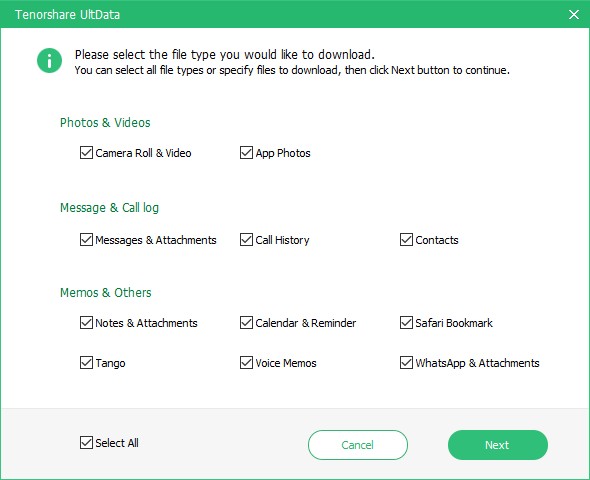
4 žingsnis Laiškų atsisiuntimas užtruks šiek tiek laiko. Kai pranešimai bus atsisiųsti, galėsite peržiūrėti ir pasirinkti reikiamą pranešimą, kurį norite atkurti. Spustelėkite mygtuką „Atkurti“.
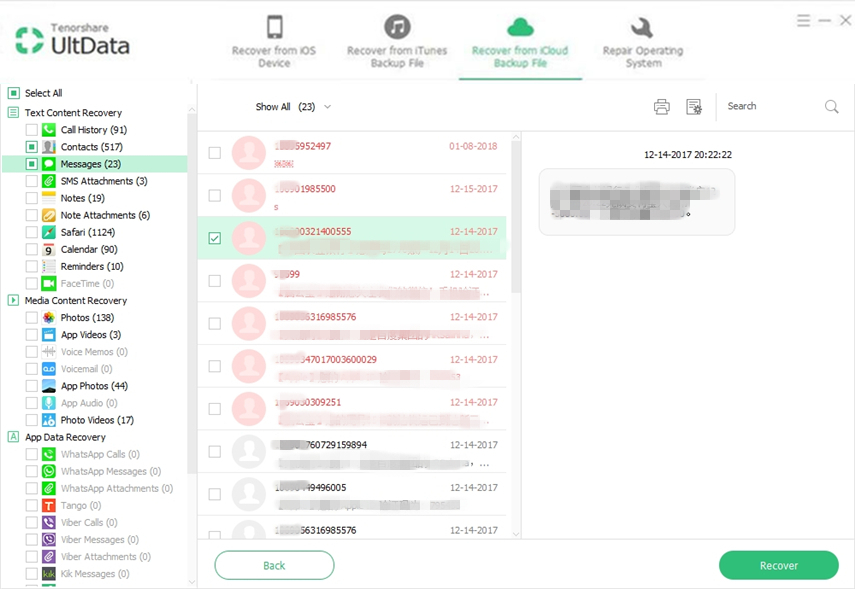
5 veiksmas Taip pat matysite dvi galimybes atkurtižinutė. Pirmasis yra atkurtas įrenginyje, o antrasis - kompiuteryje. Paprasčiausiai spustelėkite „Atkurti įrenginyje“, kad galėtumėte sugrąžinti visus ištrintus pranešimus „iPhone“.

4. Paprašykite savo draugų atsiųsti jus dar kartą, jei atsimenate, kas jums atsiuntė
Lengvas ir paprastas būdas pasiekti https: //www.tenorshare.com / icloud / paprastus būdus, kaip atkurti pranešimus-iš-icloud.html, pranešdami savo draugams, kad ištrynėte jų pranešimą, kad jie galėtų jums vėl siųsti pranešimus. Šis metodas gali būti nelabai pritaikytas visiems vartotojams, todėl sunku atsiminti visus draugus, kurie siuntė žinutes. Nors galite pabandyti paklausti kai kurių savo draugų, kuriuos prisimenate, jums siųsdami pranešimą. Rekomenduojama naudoti aukščiau nurodytus metodus, nes šie būdai yra patikimesni ir patogesni norint ištrintą pranešimą atkurti „iPhone“.
5. Kreipkitės į savo telefono operatorių, norėdami gauti ištrintus teksto pranešimus „iPhone“
Kitas metodas, kurį galite išbandytinorėdami gauti ištrintus tekstinius pranešimus susisiekite su telefono operatoriumi. Nors dauguma žmonių nesinaudoja šia galimybe, norėdami susigrąžinti ištrintus tekstinius pranešimus, nėra bloga idėja susisiekti su telefono operatoriumi. Jų sistemoje turėtų būti visi telefonų skambučių, žinučių ir daugelio kitų įrašai. Taigi, jūs galite gauti ištrintus pranešimus tiesiog susisiekę su savo telefono operatoriumi.
1 papildomas patarimas: atspausdinkite atkurtus „iPhone“ teksto pranešimus tiesiogiai
Ar jūs, vaikinai, žinote, kad netgi galite atspausdintiatkurti „iPhone“ tekstiniai pranešimai? Na, tai įmanoma naudojant „Tenorshare UltData“. Šis įrankis yra tikrai nuostabus, nes jame yra tiek daug įdomių ir naudingų funkcijų. „IPhone“ ištrintų tekstinių pranešimų atkūrimo procesas yra parodytas žemiau.
Pastaba: Prieš pradėdami procesą, būtinai prijunkite spausdintuvą prie kompiuterio.
1 žingsnis Kai būsite ekrane, kuriame gavote visus ištrintus teksto pranešimus, spustelėkite mygtuką „Spausdinti“ (kuris yra viršutiniame dešiniajame meniu).
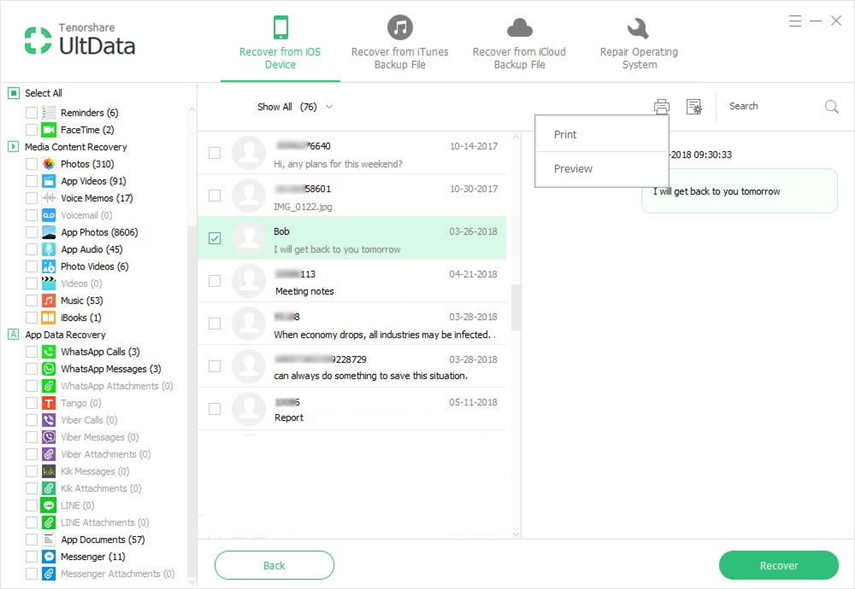
2 žingsnis Pamatysite dvi parinktis: Spausdinti ir Peržiūrėti. Spustelėkite peržiūrą, kad pamatytumėte, kaip atrodo tekstinis pranešimas atspausdinus.
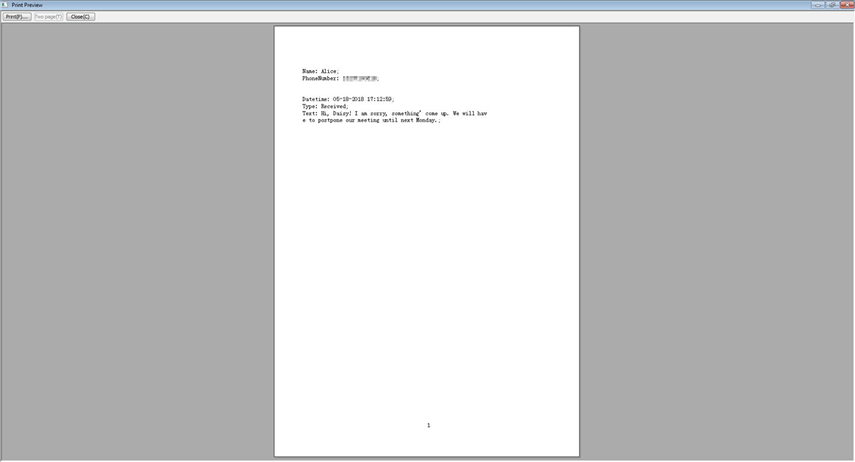
3 žingsnis Dabar spustelėkite spausdinimo parinktį. Pasirinkite spausdintuvo pavadinimą ir spustelėkite „Gerai“, kad pradėtumėte spausdinimo procesą.

2 papildomas patarimas: Reguliariai sukurkite atsargines „iPhone“ teksto žinutes, kad išvengtumėte duomenų praradimo
Visi žinome, kad „prevencija yra geriau nei gydymas“. Taigi, norint išvengti duomenų praradimo, geriau reguliariai kurti visų „iPhone“ tekstinių pranešimų atsarginę kopiją. Kurdami atsarginę visų žinučių atsarginę kopiją, jums nereikės nerimauti, ar „iPhone“ pranešimai bus ištrinti ar sugadinti, galite lengvai juos atkurti. Geriausia programinė įranga visų „iPhone“ duomenų ir turinio atsarginėms kopijoms kurti yra https: //www.tenorshare. com / produktai / icarefone.html. Ši programinė įranga gali lengvai sukurti visų duomenų atsargines kopijas ir atrankiniu būdu atkurti įrenginį. Tai padeda https://www.tenorshare.com/ios-file-transfer/how-to-transfer-photos-from „Mac-iphoto-library-to-ipad.html“, https://www.tenorshare.com/ios-file-transfer/how-to-transfer-videos-from-compuer-to-new-iphone-8-8 -plus.html, https://www.tenorshare.com/ios-file-transfer/top-3-ways-to-transfer-music-from-old-iphone-to-new-iphone-8-8-plus .html, https://www.tenorshare.com/ios-file-transfer/how-to-transfer-contacts-from-pc-mac-to-iphone-ipad-ipod.html be jokių apribojimų ir taip pat išsaugo „iDevice“ iš „iCareFone“ yra suderinama su „iOS 12“ ir „iPhone XS / XS Max / XR“.
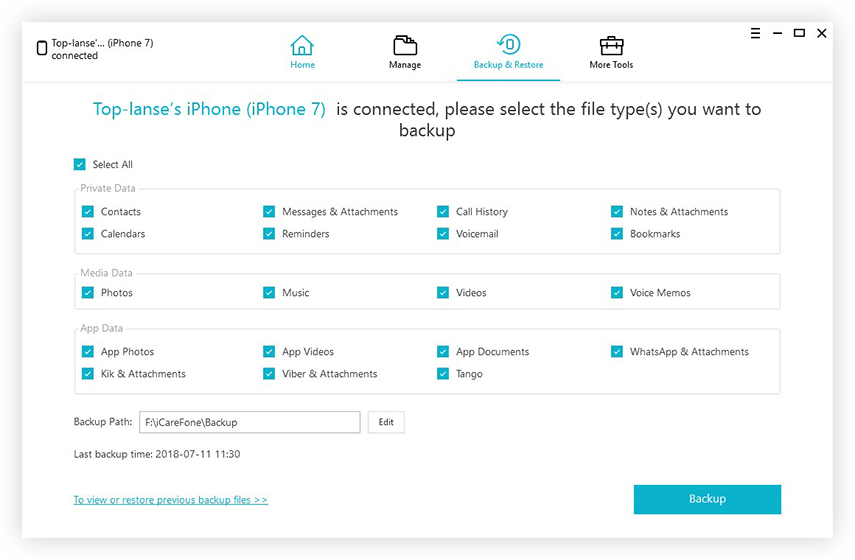
Išvada
Šiame straipsnyje pasakojama apie 7 geriausius pasveikimo būdusištrintos teksto žinutės „iPhone“. Matėte kelis būdus, kaip lengvai gauti pranešimus, nesvarbu, ar tai būtų tiesiogiai iš „iPhone“, nors https://www.tenorshare.com/guide/itunes-data-recovery.html arba https://www.tenorshare.com/ vadovas / icloud-data-recovery.html. Buvo paminėti du papildomi patarimai vartotojams. Žemiau esančiame komentarų skyriuje praneškite mums, ką manote apie šį straipsnį ar turite kokių nors klausimų šia tema.









